Päise ja jaluse lisamine Microsoft Excelis
Microsofti Kontor Excel / / March 18, 2020
Päise ja jaluse lisamine Microsoft Excelis on lihtne. Saate lisada mitte ainult teksti päise / jaluse kujul, vaid ka pilte, töölehe nime, kellaaega ja kuupäeva, leheküljenumbreid ja palju muud. Siit saate teada, kuidas.
Päise ja jaluse lisamine Microsoft Excelis on lihtne. Saate lisada mitte ainult teksti päise / jaluse kujul, vaid ka pilte, töölehe nime, kellaaega ja kuupäeva, leheküljenumbreid ja palju muud. Kui soovite oma töölehtedele lisada päise ja jaluse, toimige järgmiselt.
Avage Exceli tööleht, kuhu soovite lisada päise / jaluse, ja klõpsake vahekaarti Sisesta.
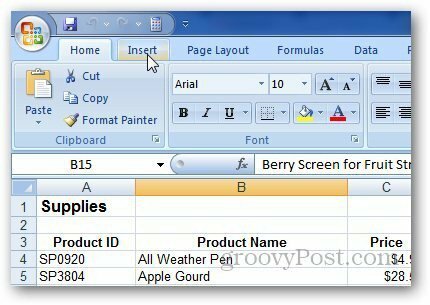
Seejärel klõpsake jaotises Tekst nuppu Päis ja jalus.
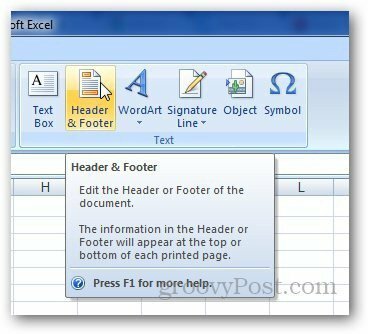
Valitud lahtriga, kuhu saate päise lisada, liigub see tavalisest vaates lehe küljenduse vaatele. Tippige päisesektsiooni kõik, mida soovite, ja klõpsake mõnda muud lahtrit.
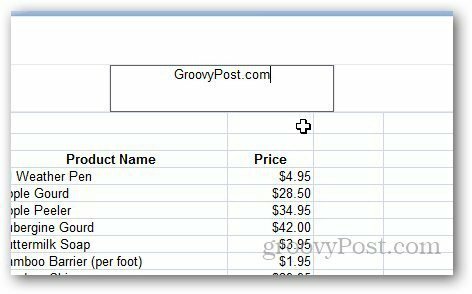
Saate mitte ainult lisada päisena teksti, vaid ka pilte, leheküljenumbreid, failitee ja palju muud. Selleks klõpsake päisel ja valige päise ja jaluse tööriistade alt vahekaart Kujundus.
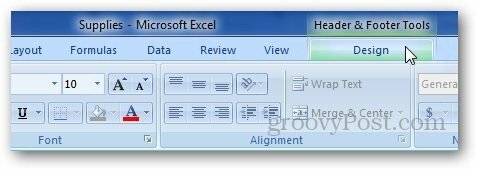
Klõpsake päise ja jaluse elementide all nuppu Pilt (või mõnda muud elementi, mida soovite lisada) ja sirvige pilti, mida soovite päise kujul kasutada. See kuvatakse vahekaardil teile ja [Pilt], nii et ärge muretsege selle pärast ja klõpsake mõnel muul lahtril.
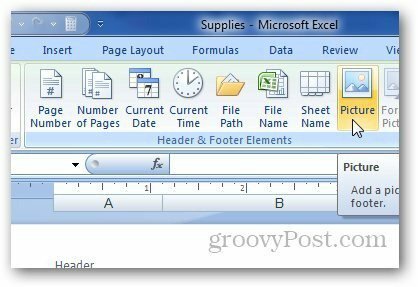
See näitab teile pildi päist, nagu see on groovyPosti logo näide.
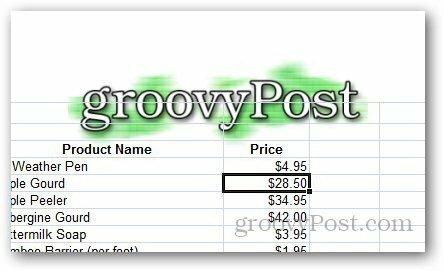
Nüüd klõpsake jaotises Navigeerimine käsul Mine jaluse juurde.
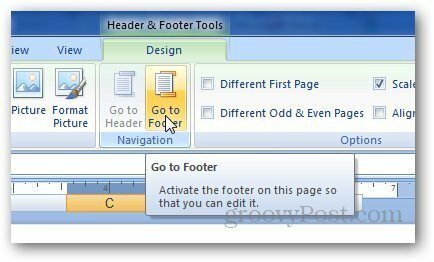
Samamoodi saate siia lisada kõike, mida soovite (lehe number, kellaaeg jne)
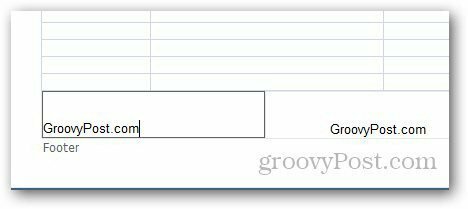
Kui kasutate Microsoft Wordi ja soovite lisada lehenumbreid, vaadake minu artiklit siin.

